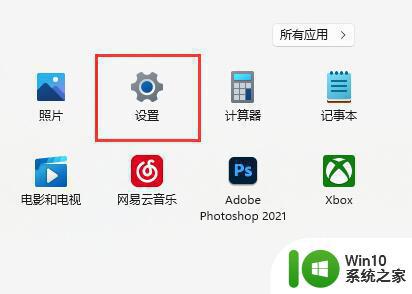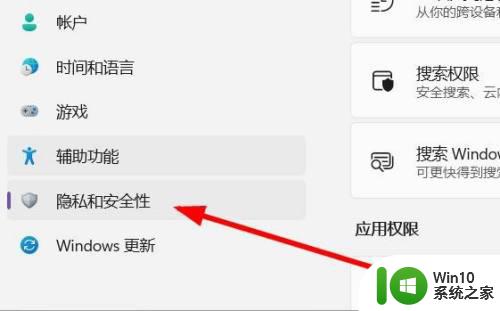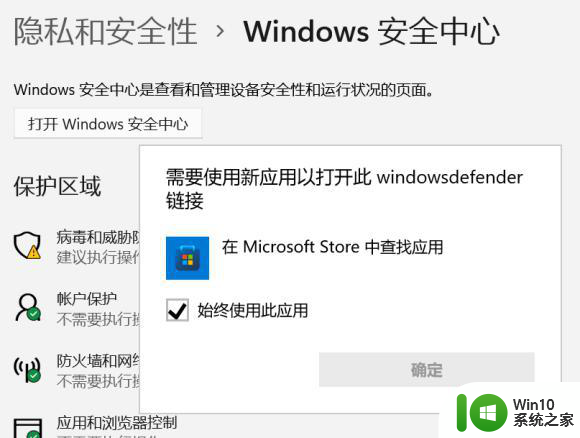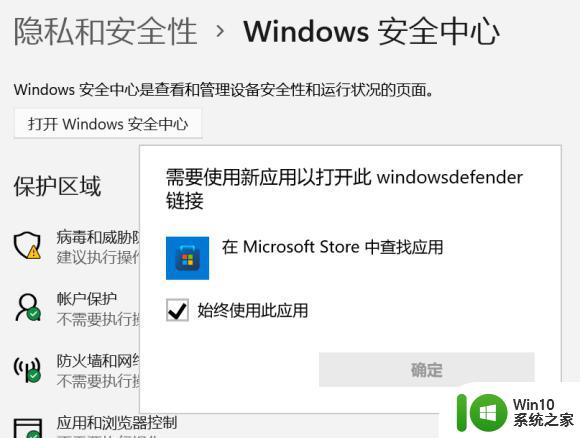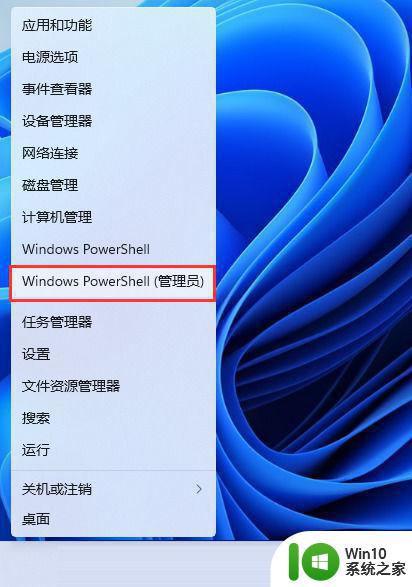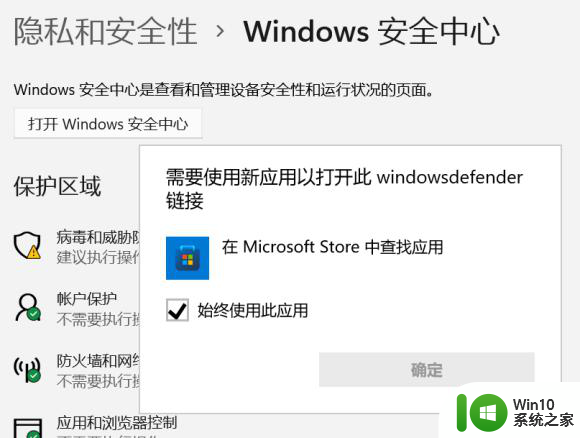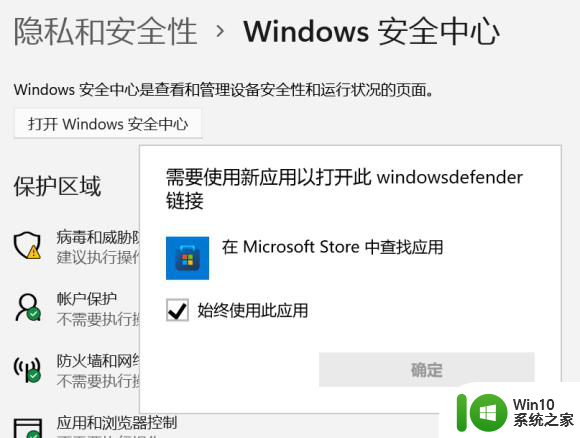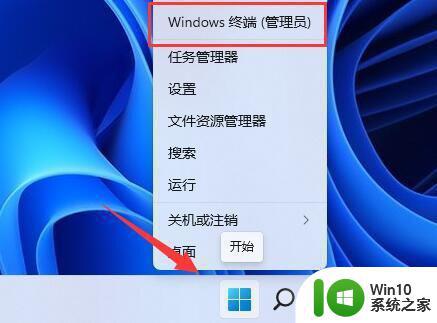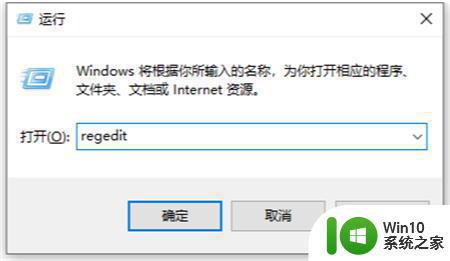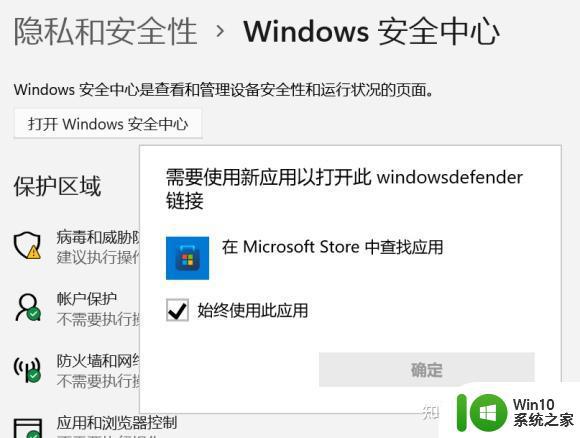win11怎么打开安全中心 win11安全中心如何打开
更新时间:2023-12-08 14:29:50作者:zheng
有些用户想要打开win11电脑的安全中心,调整安全中心的设置来防止文件总是被拦截,但不知道怎么打开,今天小编教大家win11怎么打开安全中心,操作很简单,大家跟着我的方法来操作吧。
打开方法:
方法一:
1、打开开始菜单,点击右上角【所有应用】。
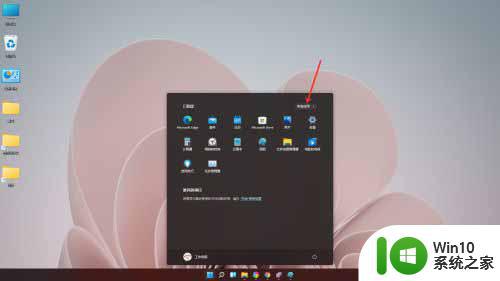
2、进入应用列表,找到“windows安全中心”,点击进入。
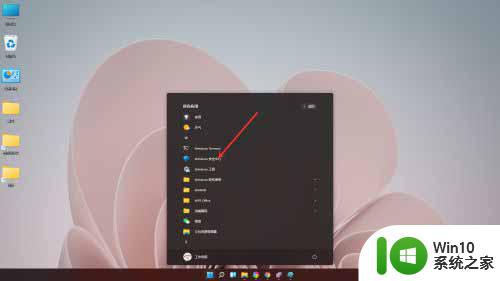
3、即可打开win11安全中心。
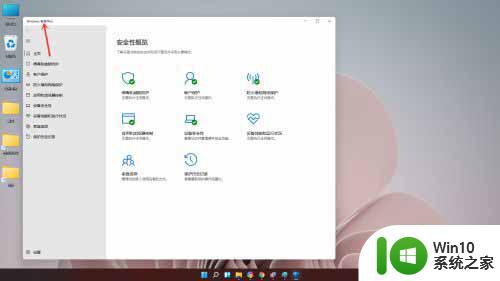
方法二:
1、打开开始菜单,点击【设置】,打开win11设置界面。
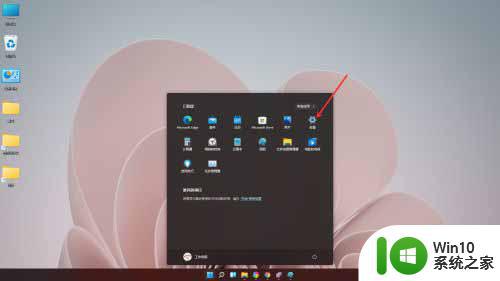
2、进入【隐私和安全】界面,点击【windows安全中心】选项。
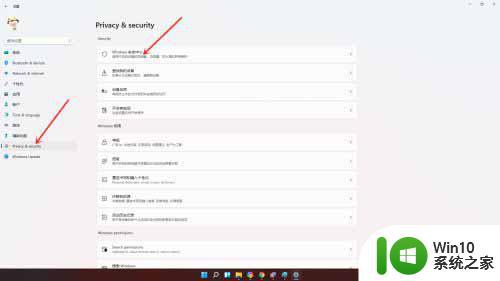
3、点击【打开windows安全中心】,即可打开安全中心。
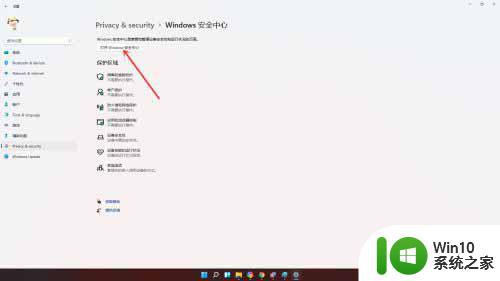
以上就是win11怎么打开安全中心的全部内容,有遇到这种情况的用户可以按照小编的方法来进行解决,希望能够帮助到大家。